
Satura rādītājs:
- Autors John Day [email protected].
- Public 2024-01-30 10:52.
- Pēdējoreiz modificēts 2025-01-23 14:59.




Es strādāju pie nesaistīta projekta, kurā tiek izmantots Bluetooth, man bija jāpārbauda komunikācija, tāpēc es izveidoju vienu no Arduino testa shēmām.
Gaisma satur visu elektroniku, mikrokontrolleru un akumulatoru, ko var uzlādēt, izmantojot USB.
Tas izmanto patiešām spēcīgus magnētus, lai to piestiprinātu pie manām drēbēm.
Es 3D izdrukāju pielāgotu korpusu un vieglu objektīvu.
Lielu daļu man pieprasītās informācijas slēpa mirušas un nepatiesas saites
Es domāju, ka šis būs jautrs projekts, ar kuru dalīties…
Piegādes
Arduino
Bluetooth modulis
Akumulators
Sarkanas gaismas diodes
1. solis: elektronika

Es gribēju pēc iespējas mazāku nospiedumu, tāpēc izvēlējos izmantot Adafruit piekariņu.
Ir arī neliela akumulatora uzlādes shēma, kas lieliski savienojas ar to.
2. darbība: Bluetooth moduļa programmēšana
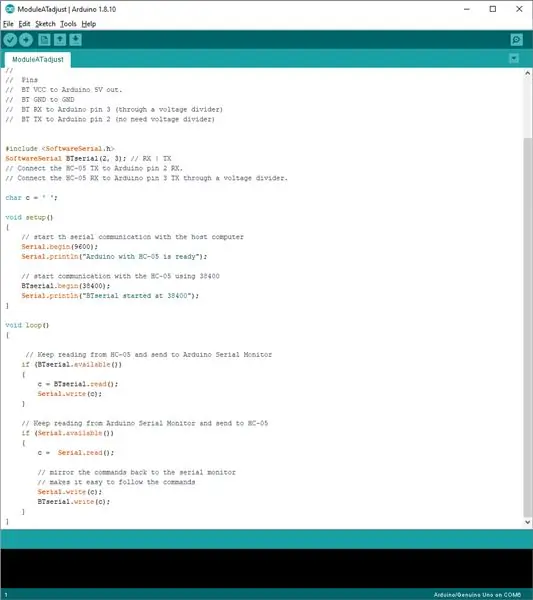
Bluetooth moduļa programmēšanai izmantoju pievienoto kodu, kas pārveidots no ŠEIT:
Augšupielādējiet kodu UNO un izveidojiet savienojumu, kā norādīts skices komentāru sadaļā.
Saite satur informāciju par ķēdes savienojumu.
Atveriet Arduino sērijas monitoru.
PIEZĪME. Ir ļoti svarīgi nospiest moduļa slēdzi pirms tā ieslēgšanas, tas ļaus ieprogrammēt moduli. Iebūvētā gaismas diode lēni mirgos, norādot, ka modulis ir AT režīmā.
Sērijveida monitorā ierakstot "at" un pēc tam ievadīšanas taustiņu, tiks parādīta OK atbilde.
Izmaiņas, ko veicu, bija tikai nosaukums, sērijas monitorā izmantojot "at+pswd = ONAIR".
3. darbība: Arduino kods
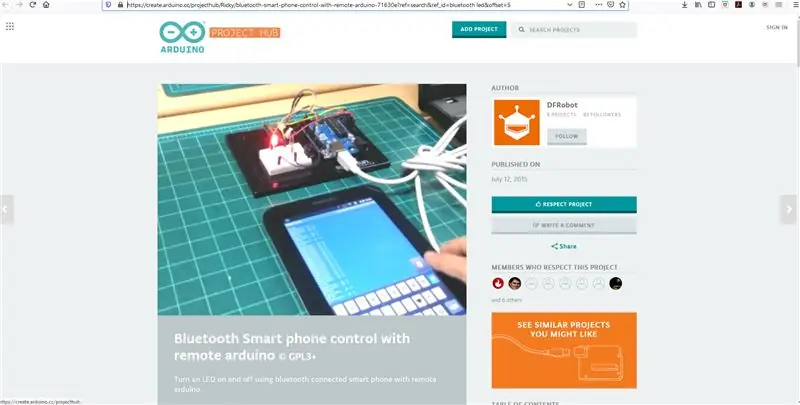
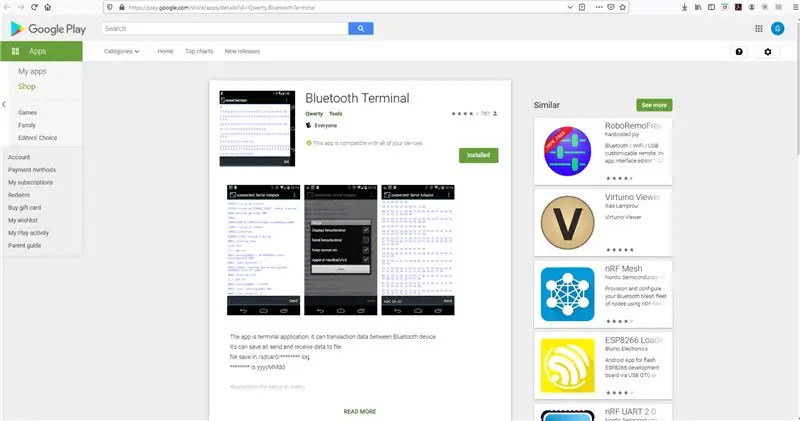
Es izmantoju kodu no ŠEIT, lai sakari darbotos ANO.
Mans tālrunis tika sagatavots ar Bluetooth termināļa programmu.
Terminālis izmanto "1", lai ieslēgtu gaismas diodi, un "0", lai to atkal izslēgtu
4. darbība. Pielāgots gaismas objektīvs
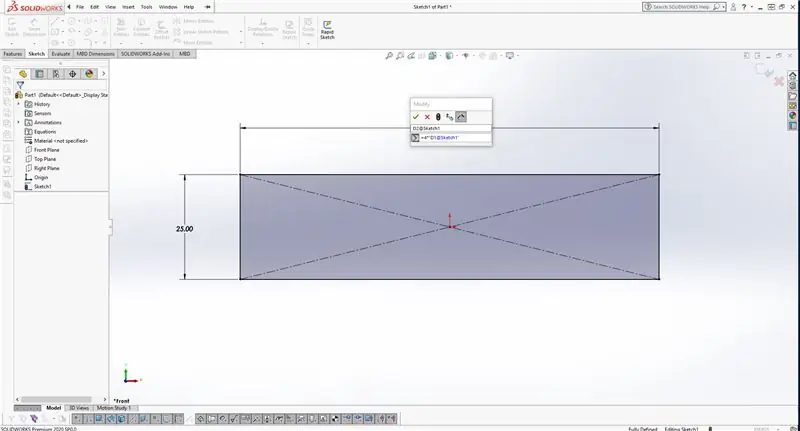
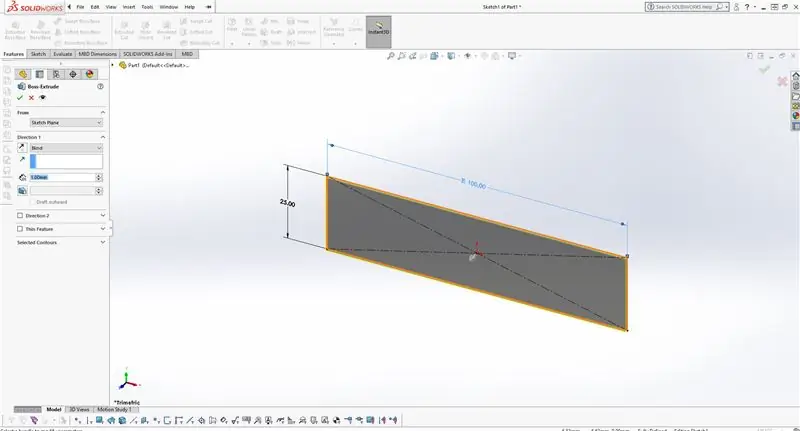
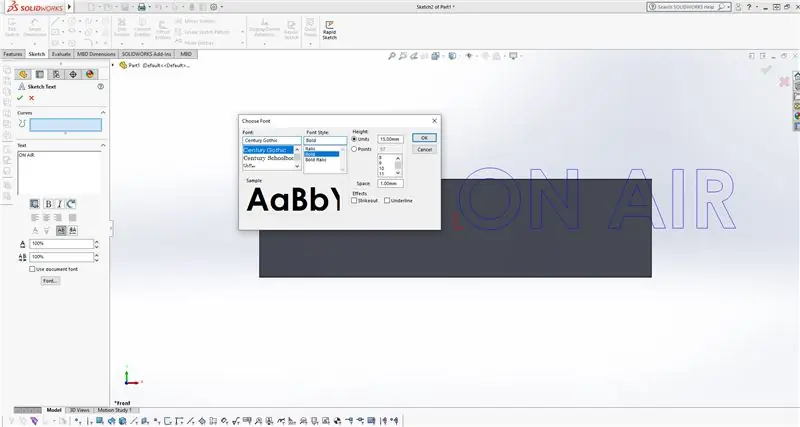
Sāciet, izvēloties priekšējo plakni.
Uzzīmējiet centra punkta taisnstūri, pēc tam pievienojiet izmērus tā, lai tas būtu 4 reizes platāks nekā tas ir garš. Attiecībām es izmantoju vienādojumus, kas liek turpmākajām korekcijām palikt tādā pašā proporcijā.
Izvelciet skici no plaknes par 1 mm.
Atkal atlasiet priekšējo plakni un ieskicējiet tekstu, lai izlasītu “ON AIR”, pēc tam noregulējiet fonta lielumu līdz 15 mm.
Izmēriet skici tā, lai tā būtu centrā.
Izspiediet skici atpakaļ vai prom no plaknes par 1 mm.
No priekšpuses tas būs normāli.
Šis modelis tiek saglabāts kā. STL
Pēc tam šis fails tiek izdrukāts ar lielu daļu uz leju ar pārtraukumu starp plakano daļu un burtiem. Tas atvieglo kvēldiega krāsas maiņu manā mašīnā.
Es mēģināju gan sarkanu, gan melnu, bet galu galā izvēlējos iet ar melnu.
5. solis: korpuss
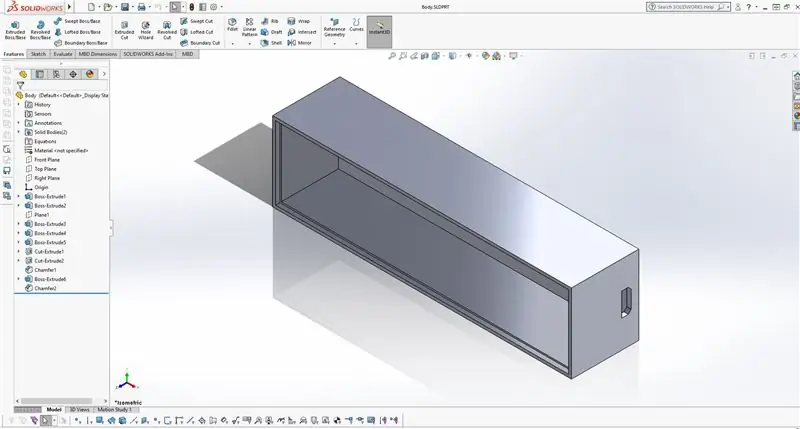
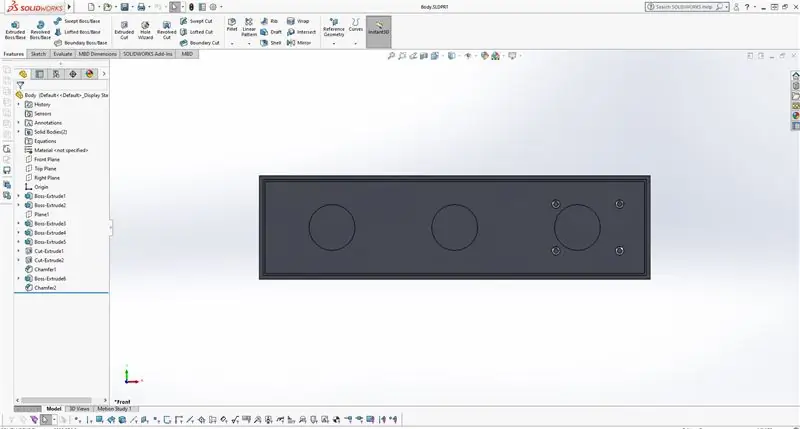
Šī daļa ir ļoti atkarīga no objektīva izmēra.
Šeit svarīgākie elementi ir visas elektronikas izvietošana un joprojām ir veids, kā uzlādēt iekšējo akumulatoru.
Esmu iekļāvis savus drukas failus.
6. darbība: piekariņa kods
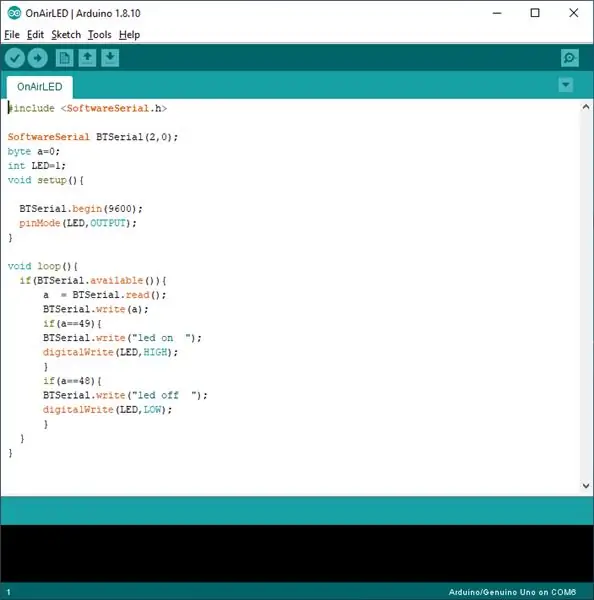
Lai kods darbotos Trinket, ir jāmaina tapu apzīmējumi.
BT moduļa rx tapa ir kodā un fiziski savienota ar 0
tx tapa BT modulī ir kodā un fiziski savienota ar 2. tapu
ārējā gaismas diode ir pievienota kodā un fiziski 1. tapai
7. solis: montāža



Es izvēlējos izmantot virsmas montāžas gaismas diodes. Tie ir savienoti paralēli, izmantojot smalku vadu.
Pēc tam es pievienoju 10 omu rezistoru pie LED sloksnes anoda kājas.
Es izdrukāju LED aizmugurējo paneli no balta ABS. LED sloksne bija karsti pielīmēta pie aizmugurējā paneļa.
Pēc tam LED sloksne tika pievienota mikrokontrolleram, gnd līdz gnd un pin 1 pie anoda rezistora.
Pirms galīgās montāžas tika pārbaudīta elektroniskās shēmas pareizā darbība.
Tika atvērta Bluetooth termināļa programma un pievienota ierīcei ONAIR. Nosūtot "1", tiek ieslēgta LED sloksne, un, nosūtot "0", tas atkal tiek izslēgts.
Korpusam ir 3 apļveida ievilkumi muguras iekšpusē. Tie ir paredzēti magnētiem. Tās berzes iederas vietā.
Tas ir izolēts ar elektrisko lenti.
Mikrokontrolleris ir novietots uz 4 tapām korpusa iekšpusē. Pārējā shēma ir berze, kas iekļaujas vietā.
Gaismas diodes sloksnes mezgla iederas virs elektronikas.
Objektīva berze iekļaujas korpusa priekšpusē.


Otrā balva valkājamo priekšmetu konkursā
Ieteicams:
ADAPTACIÓN DE UN AIR MOUSE: 20 soļi (ar attēliem)

ADAPTACIÓN DE UN AIR MOUSE: El Equipo elektrónico que se expone a continuación es el prototipo de una adaptación realizada a través de un air mouse. Tiene como objetivo ofrecer autonoma en el uso de aparatos multimedia como ordenadores o SmartTV, a todas aquellas personas que
"Gatavs veidotājs" - kontrole pār "Lego Power Functions" projektu: 9 soļi

"Ready Maker" - kontrole pār "Lego Power Functions" projektu: Uzziniet, kā kontrolēt Lego " Barošanas funkcijas " komponentus ar Arduino plati un izveidojiet savu projektu " Ready Maker " redaktors (kods nav nepieciešams), lai tālvadītu savu modeli
HC - 06 (vergu modulis) Nosaukuma "NAME" nomaiņa, neizmantojot "Monitor Serial Arduino" kas "darbojas viegli": nevainojams veids!: 3 soļi

HC - 06 (vergu modulis) Nosaukuma "NAME" maiņa bez lietošanas "Monitor Serial Arduino" … kas "darbojas viegli": nevainojams veids!: Pēc " Ilgi " mēģinot mainīt nosaukumu uz HC -06 (vergu modulis), izmantojot " Arduino sērijas monitors, bez " Veiksmi ", es atradu citu vienkāršu veidu, un es tagad kopīgošu! Izklaidējieties, draugi
3 asu CNC maršrutētājs - 60 "x60" x5 " - JunkBot: 5 soļi (ar attēliem)

3 asu CNC maršrutētājs - 60 "x60" x5 " - JunkBot: šī pamācība ir pirmā sērija, kas dokumentē 3 asu CNC maršrutētāja DIY uzbūvi. Tas ir arī mans ieraksts universālajā lāzera griezēju konkursā. Šīs pamācības mērķis nav parādīt pilnīgu progresu soli pa solim, bet drīzāk
"Geek-ify" Jūsu Bluetooth austiņas: 5 soļi (ar attēliem)

"Geek-ify" jūsu Bluetooth austiņas: šī pamācība parādīs, kā atklāt Bluetooth iekšpusi, vienlaikus saglabājot to funkcionālu
